Klargjøring av oppsettet
1. Last ned og logg inn i Smartlife-appen
Start med å laste ned Smartlife-appen og opprett en konto. Kameraet kobles til Smartlife-kontoen din, der du kan følge alle kameraene dine.
2. Klargjør kameraet og Wi-Fi-forbindelsen
Sørg for at telefonen er koblet til Wi-Fi-ruteren, og hold deg i nærheten under hele oppsettet. Etterpå kan du flytte kameraet dit du ønsker.
Hvis du vil bruke SD-kort til opptak, setter du det inn nå.
3. Du er klar til å koble kameraet til appen
Sjekk at appen er installert og telefonen koblet til Wi-Fi. Nå kan du starte paringsprosessen!
Paringsprosess for Smartlife-appen
1. Slå på kameraet og forbered det
Start med å slå på kameraet, ganske enkelt ved å koble det til. Når kameraet er klart for oppsett, vil du høre et pip. Når du hører indikasjonen på at kameraet er klart for oppsett, er du klar til å gå videre til neste trinn.
Merk: I enkelte tilfeller kan det være nødvendig å tilbakestille kameraet for å starte paringsmodus. Dette gjøres enkelt ved å holde inne tilbakestillingsknappen i ca. 3–5 sekunder, som vanligvis er plassert på baksiden av kameraet ved SD-kortsporet.
2. Åpne appen og start oppsettet
Åpne appen, gå til startskjermen og trykk på plusstegnet. Velg “Add Device”.
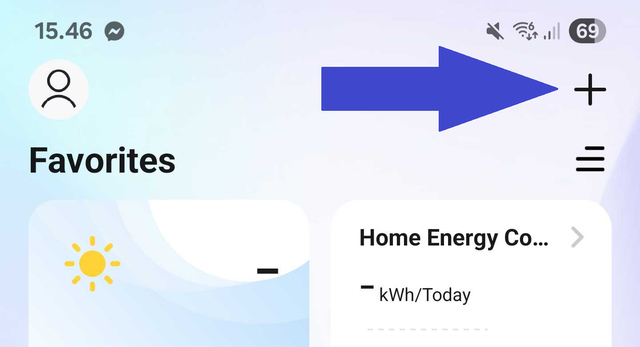
3. Skann og velg kameraet
Finn kameraet ditt i listen og trykk på det. Noen modeller må legges til manuelt (Camera & Lock → Smart Camera, f.eks. VISION4, AIR3, VIEW, LOOK).
Merk: På enkelte modeller kan det være nødvendig å legge til kameraet manuelt. Dette gjøres ved å bla nedover i listen til “Camera & Lock” og deretter velge Smart Camera. Dette gjelder VISION4, AIR3, VIEW og LOOK, samt andre modeller som ikke lenger selges.
Se her hvordan du legger til kameraet manuelt.
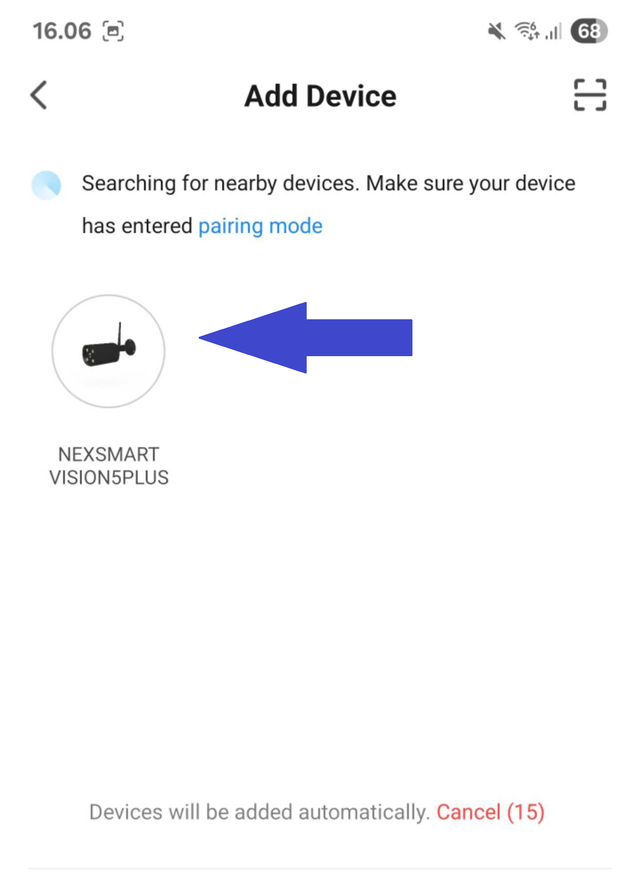
4. Velg ønsket Wi-Fi-tilkobling
Velg Wi-Fi-nettverket og trykk Next.
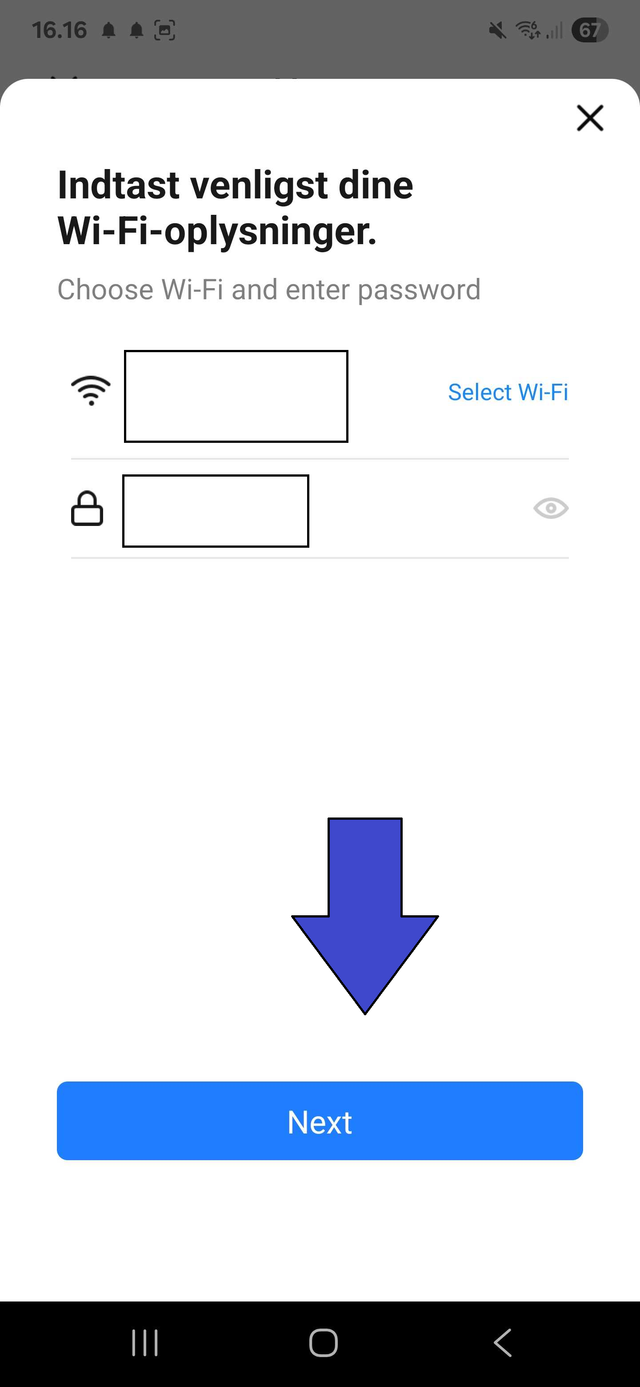
5. Kameraet legges nå til i appen
Prosessen kan ta opptil 2 minutter. Ikke slå av kameraet.

6. Suksess! Kameraet er lagt til
Kameraet er klart til bruk og kobler seg automatisk til Wi-Fi når det slås på igjen.
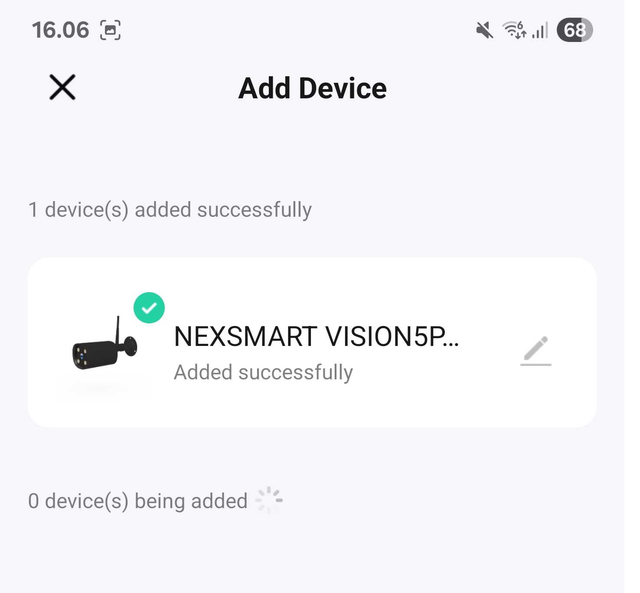
Nyttige artikler
- Feilsøking: Kameraet ble ikke lagt til :(
- Funksjoner og bruk: Hvordan bruker jeg kameraet?